MATLAB/Simulink 对scope信号进行FFT分析方法
本文所用的MATLAB版本为2020a
首先,打开示波器,进行初步设置。然后运行仿真。
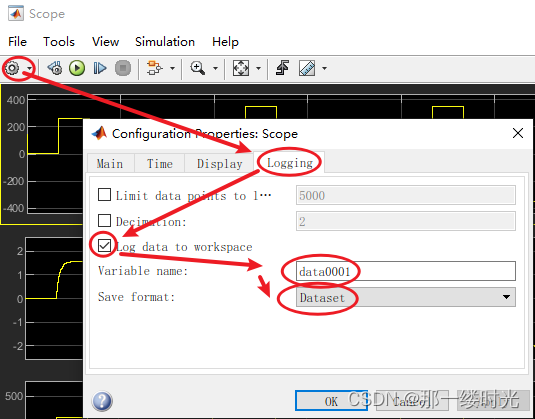 .
.
在工作区可以看到有一个名字为data0001的变量,也就是我们scope的数据,如果没有或者只有一个out变量的话,可以通过下面的方式修改设置,然后再次运行仿真。
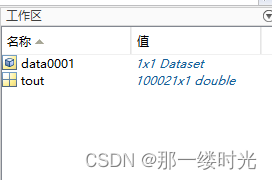
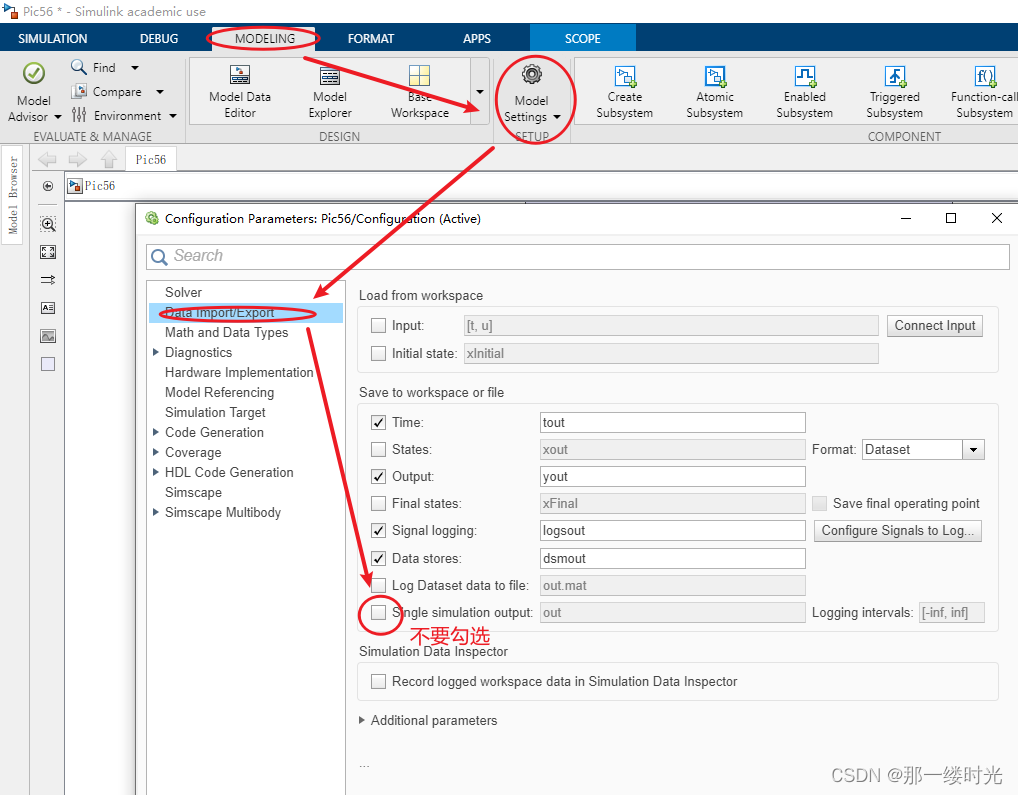
现在,我们已经将需要进行仿真的数据导出来了,接下来就是进行FFT分析的时候了
首先,你的simulink仿真里面需要有一个叫做powergui的模块

然后双击,进去,按照下面的步骤操作
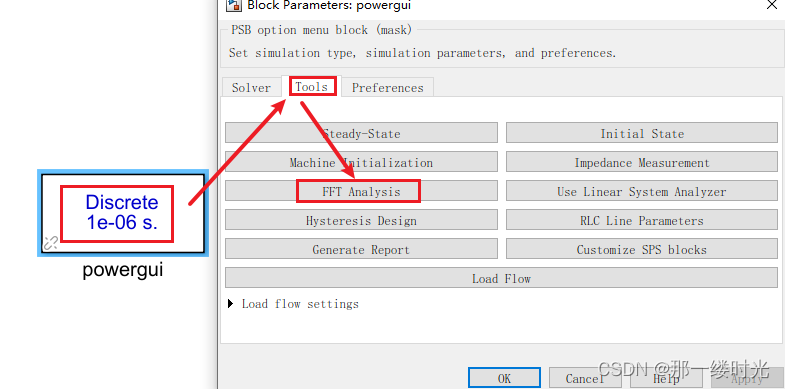
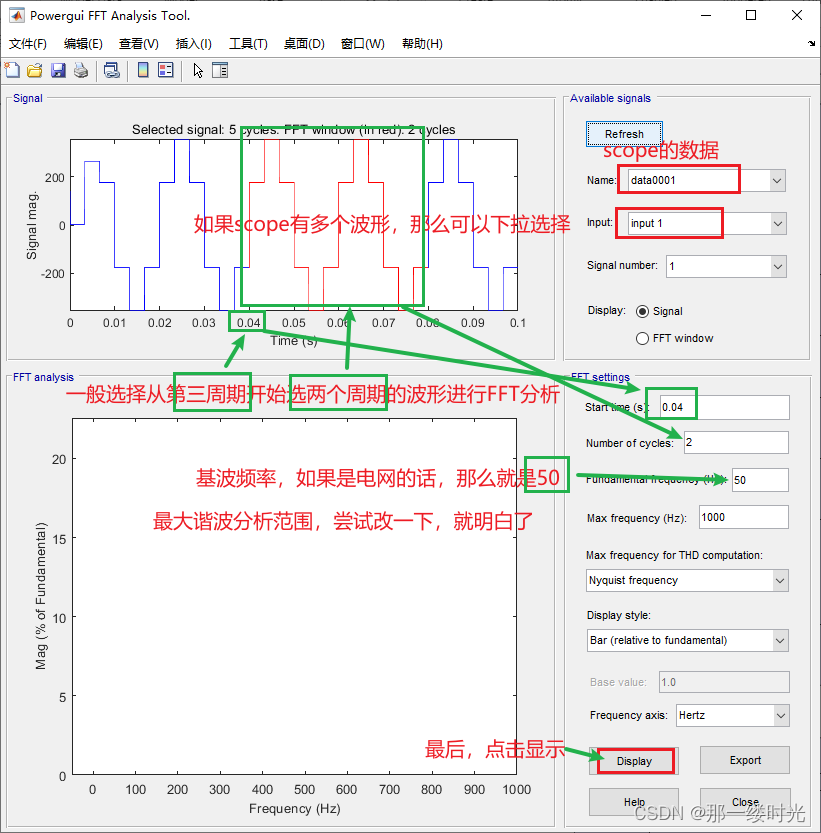
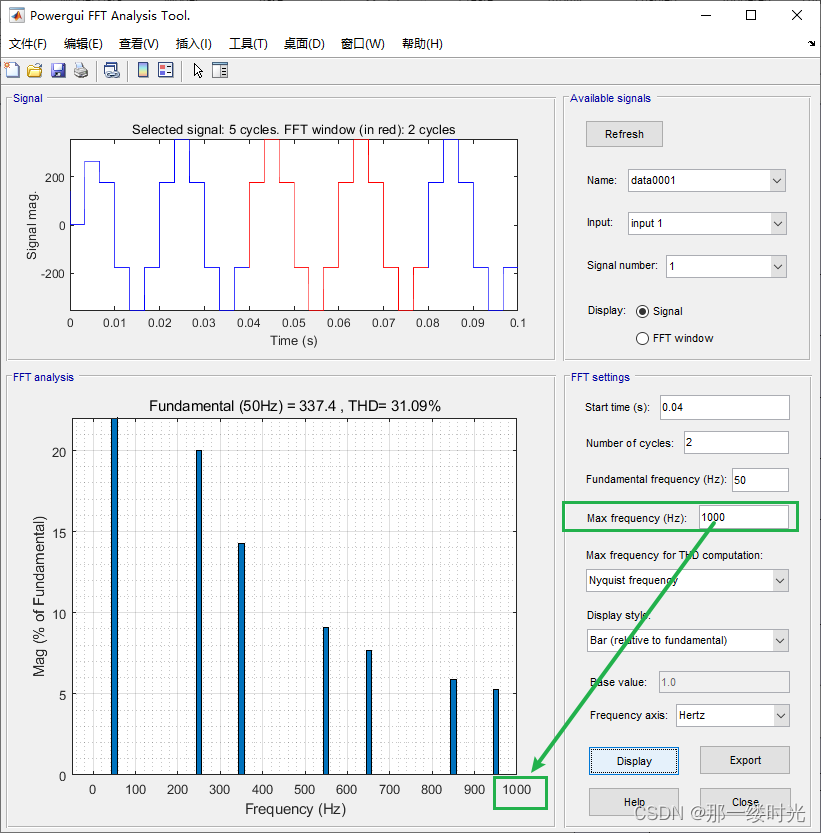
点击Export可以将FFT分析的结果进行导出到Figure,然后在Figure中可以再另存为自己想要保存的格式
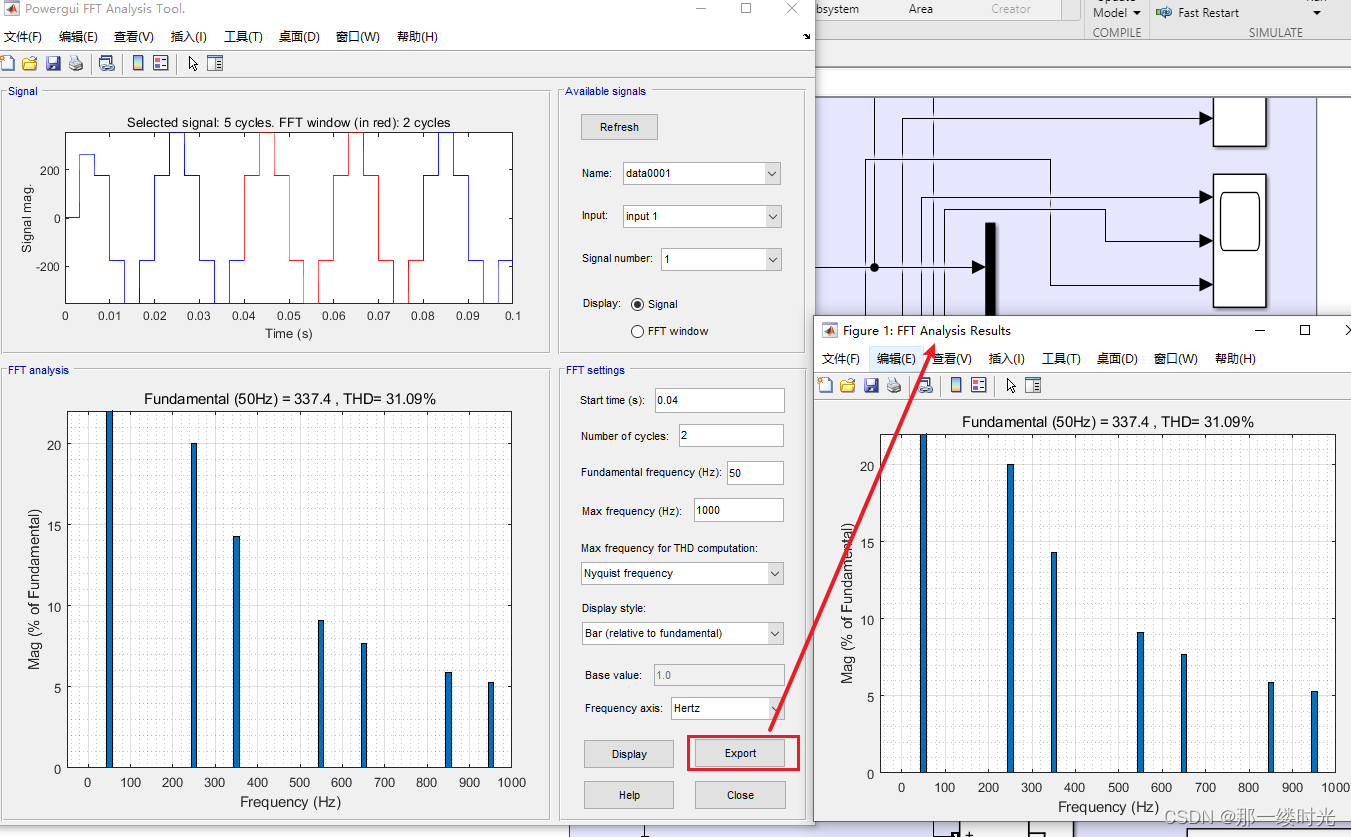
如果对你有所帮助,可以点个赞鼓励一下。
Thx !
最后
以上就是坚强荷花最近收集整理的关于MATLAB/Simulink 对scope信号进行FFT分析方法的全部内容,更多相关MATLAB/Simulink内容请搜索靠谱客的其他文章。
本图文内容来源于网友提供,作为学习参考使用,或来自网络收集整理,版权属于原作者所有。








发表评论 取消回复